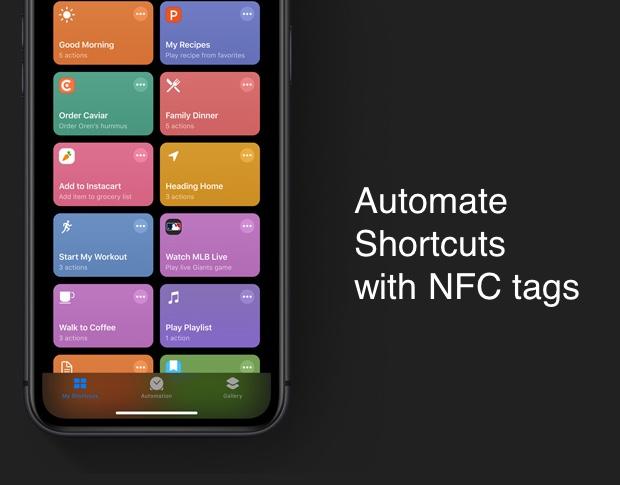
znaczniki NFC to małe chipy osadzone w naklejkach lub kartach ; gdy czytnik NFC znajduje się w pobliżu znacznika NFC, wykrywa znacznik i odpowiednio reaguje. Ta sama technologia jest używana w kartach kredytowych tap-to-pay, zamkach drzwi, które używają wpisów opartych na tagach i innych.
w systemie iOS 13 możesz użyć aplikacji skróty do zaprogramowania własnych działań, które są uruchamiane, gdy Twój iPhone znajduje się w pobliżu tagu NFC. Można go używać do przypomnień o określonych działaniach, zadaniach automatyki domowej i innych.
w tym samouczku pokażę, jak utworzyć skrót na iOS, który uruchamia akcję, gdy urządzenie znajduje się blisko tagu NFC.
Zobacz: 10 darmowych alternatyw dla programów Microsoft Word i Excel (Pobierz TechRepublic)
jak skonfigurować WYZWALACZ znaczników NFC w systemie iOS 13
aplikacja Apple Shortcuts jest już zainstalowana na urządzeniach z systemem iOS 13 i służy do tworzenia niestandardowych automatyzacji dla urządzeń z systemem iOS. W systemie iOS 13 firma Apple dodała możliwość tworzenia niestandardowych automatyzacji za pomocą różnych wyzwalaczy. Jednym z nowych wyzwalaczy w aplikacji jest używanie tagów NFC do wyzwalania skrótów, gdy urządzenie znajduje się w pobliżu jednego z tagów. Tę funkcję znajdziesz w nowej karcie Automatyzacja aplikacji skróty.
- Utwórz nową automatyzację na karcie Automatyzacja.
- Wybierz Opcję Utwórz Automatyzację Osobistą.
- Wybierz NFC (rysunek A).
- stuknij przycisk Skanuj i umieść znacznik w górnej części iPhone ’ a, aby mógł odczytać znacznik.
- Nazwij tag w polu tekstowym, które pojawia się po skanowaniu.
- dotknij obok skonfiguruj i skonfiguruj automatyzacje, które chcesz uruchomić po zeskanowaniu tego znacznika.
rysunek A
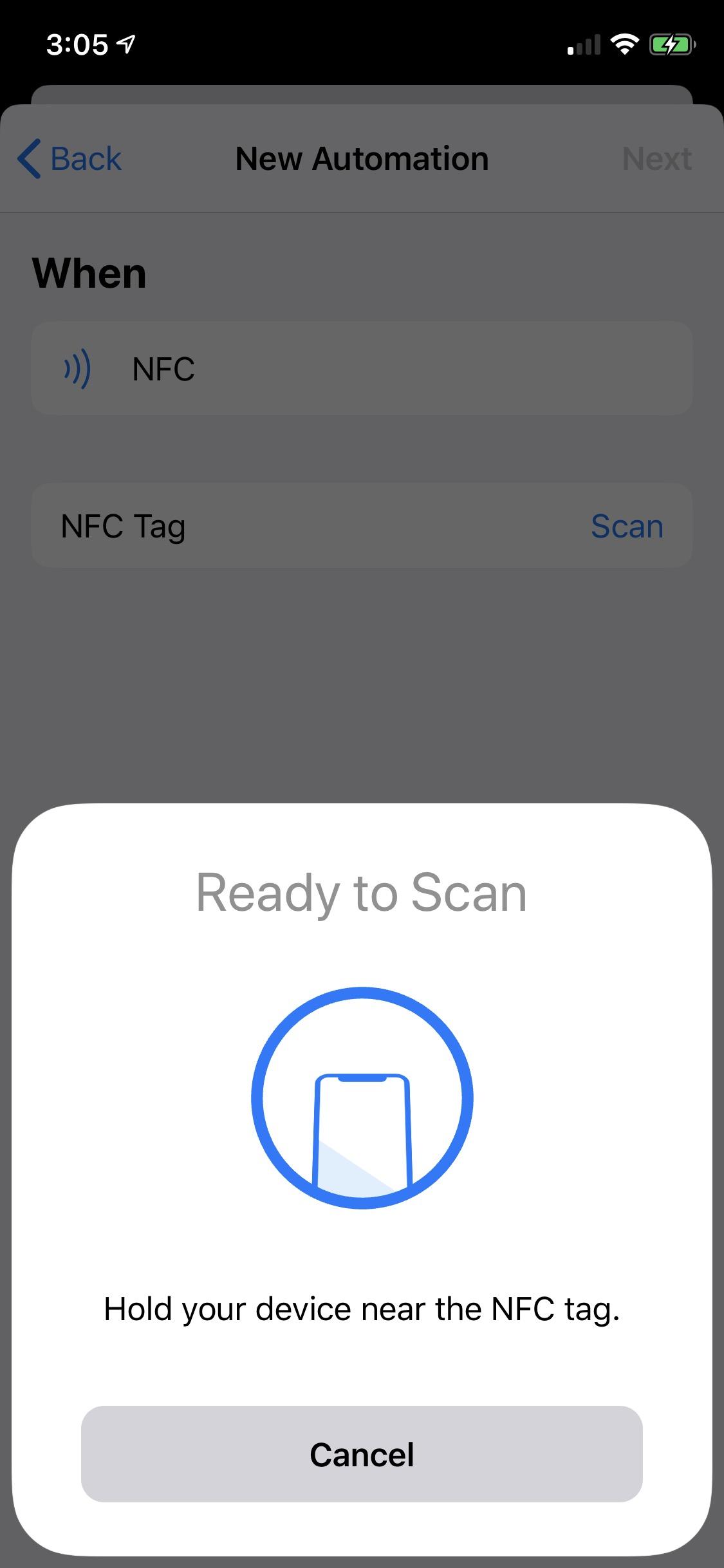
skanowanie znacznika NFC jest wymogiem, aby zakończyć konfigurację, ponieważ wymaga unikalnego identyfikatora zawartego na chipie NFC.
Obraz: Cory Bohon / TechRepublic
podczas konfigurowania tej automatyzacji Użyj dowolnej akcji w aplikacji skróty, w tym akcji HomeKit.
jak używać znaczników NFC
znaczniki NFC mają różne kształty, rozmiary i urządzenia. Niezależnie od tego, czy chcesz Karty NFC, Naklejki lub plastikowe tagi, wybór zależy od tego, gdzie są one używane w aplikacji skróty. Tagi NFC można kupić w przystępnej cenie od wielu sprzedawców internetowych, w tym Amazon.
na przykład mam jeden umieszczony na moim biurku, który jednym dotknięciem mojego urządzenia pozwala mi ustawić status czatu, włączyć światła biurowe i wiele innych.
możesz umieścić go przy drzwiach wejściowych, aby go odblokować i włączyć światła w domu, dzięki integracji HomeKit. Istnieje wiele możliwości z tej funkcji.
każdy tag NFC ma zakodowany unikalny numer, a ten kod jest używany przez iPhone ’ a do uruchomienia skrótu na Twoim urządzeniu. Skrót nie jest zakodowany na chipie NFC; zamiast tego urządzenie widzi numer seryjny znacznika i wie, co zrobić, gdy zostanie umieszczony w obecności tego znacznika.
Uwaga: osobiste automatyzacje nie są udostępniane za pośrednictwem usługi iCloud i nie można ich przenosić między urządzeniami. Podczas tworzenia automatyzacji skrótów za pomocą znaczników NFC działa ona tylko z pojedynczym urządzeniem. Aby korzystać z tej samej automatyzacji na innych urządzeniach, musisz użyć tego samego procesu konfiguracji na każdym z nich.
jak wyzwalać skróty ze znacznikami NFC
aby wyzwolić utworzoną akcję, umieść urządzenie na górze tagu NFC, a otrzymasz powiadomienie o uruchomieniu operacji (Rysunek B).
Rysunek B
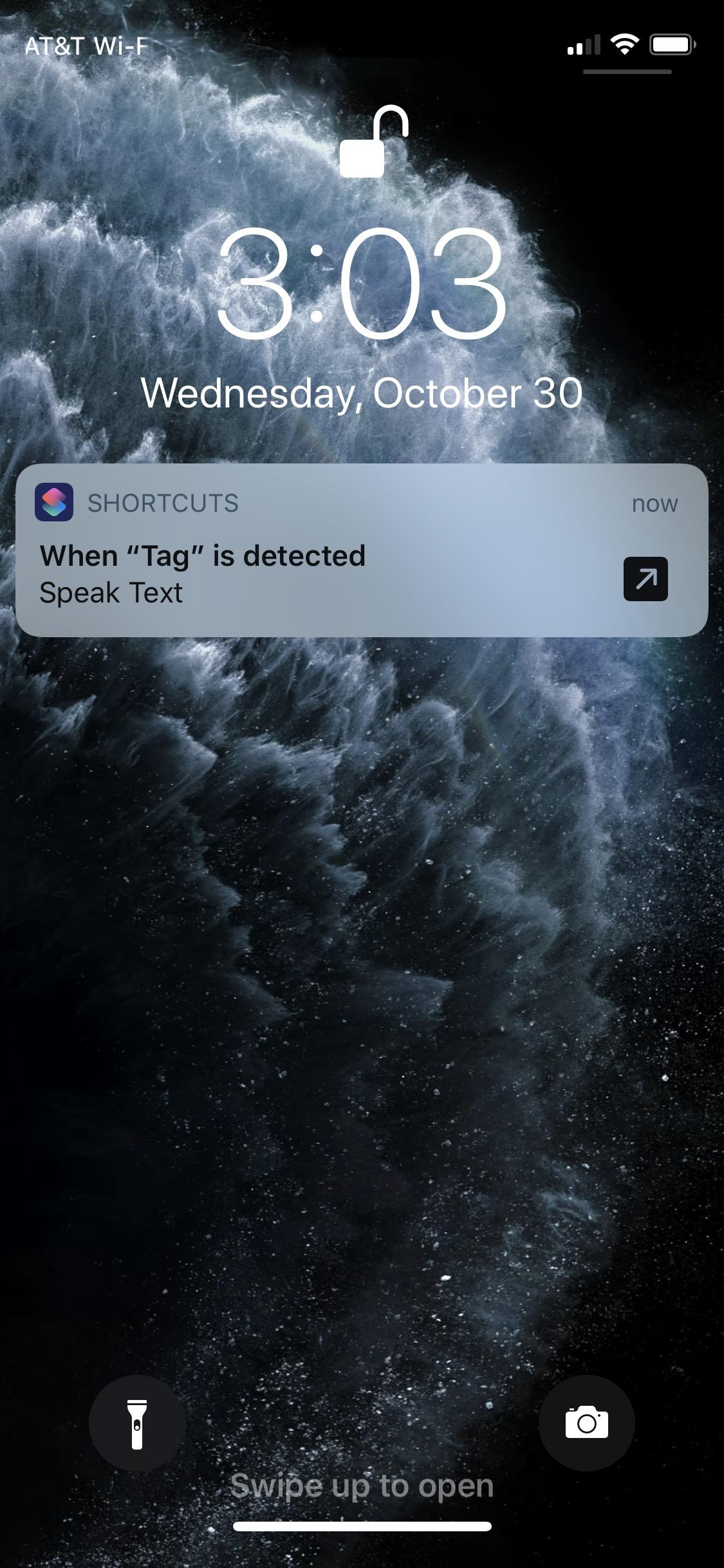
gdy umieścisz urządzenie w pobliżu skonfigurowanego tagu NFC, rozpoznaje on go i oferuje uruchomienie akcji skonfigurowanej dla tego tagu.
obrazek: Cory Bohon / TechRepublic
jeśli akcja wymaga otwarcia aplikacji skróty, w powiadomieniu pojawi się mała ikona strzałki. Dotknięcie powiadomienia otwiera aplikację skróty i uruchamia skonfigurowane akcje.
Zobacz też
- 10 najlepsze ukryte funkcje w iOS 13 (TechRepublic)
- Apple iOS 13: Najważniejsze nowe funkcje (TechRepublic)
- jak korzystać z aplikacji przypomnień iOS 13, aby być bardziej produktywnym (TechRepublic)
- zasady korzystania z VPN (TechRepublic Premium)
- 10 najlepszych smartfonów, które możesz teraz kupić (ZDNet)
- 10 najważniejszych aplikacji na iPhone ’ a wszech czasów (Download.com
- utrzymanie prywatności danych w Internecie wymaga pracy. Te aplikacje mogą pomóc (CNET)
- koniecznie przeczytaj: języki programowania i zasoby kariery programisty (TechRepublic na Flipboardzie)